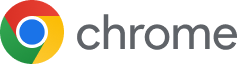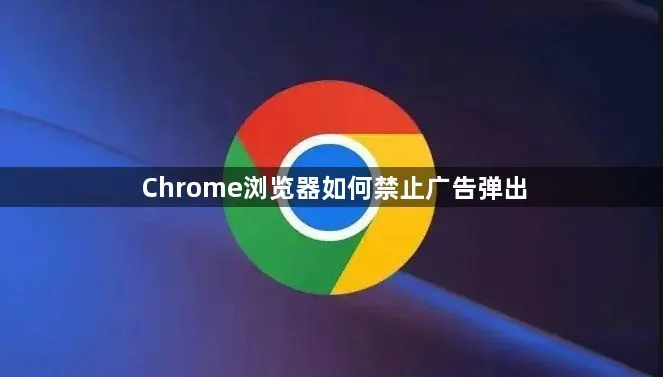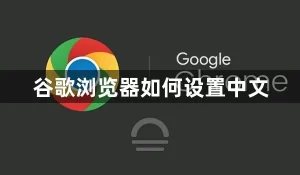简介
在日常使用网页浏览器过程中,许多用户曾被 谷歌浏览器(Google Chrome) 的自动弹出广告、跳转页面或通知干扰过。尤其是在访问内容较多、广告按钮密集的网站时,常出现右下角弹窗、页面重定向、通知推送等情况,不仅影响浏览体验,还可能影响系统性能、隐私安全与办公效率。
面对这种状况,很多用户一方面不知道广告是由浏览器设置、网站通知功能还是恶意脚本引起;另一方面也不知该如何彻底禁止自动弹窗或通知弹出。尝试关闭插件无效、清缓存也不见改善,往往让人感到无力。
本篇文章专注长尾关键词“谷歌浏览器怎么禁止自动弹出广告?”,深入浅出地讲解如何通过 Chrome 内置设置、站点权限调整及第三方扩展拦截来彻底屏蔽弹窗广告。我们将从以下几个方面系统说明:
- Chrome 内置弹出与重定向设置的关闭方法;
- 网站通知权限管理,防止右下角通知广告;
- 推荐三款高效广告拦截插件,如 AdBlock、uBlock Origin 及 Poper Blocker;
- 当弹窗来源于恶意软件或插件时的进一步清除思路;
- 最后为您提供最佳实践建议,持续维护清爽浏览环境。
文章内容原语言自然、逻辑清晰,适合普通用户、办公人士及学生访问。希望本文能帮助你快速解除弹窗困扰,恢复纯净、流畅的上网体验。
一、Chrome 内置功能:关闭弹窗与重定向
Chrome 默认启用了弹出窗口拦截功能。若你仍频繁看到弹窗,可能是某些站点被允许弹窗或通知。以下操作可彻底禁止:
- 打开 Chrome,点击右上角“三点菜单” → 设置
- 导航至 隐私与安全 → 网站设置 → 弹出式窗口和重定向
- 设置为“不允许网站发送弹出窗口或使用重定向”
- 检查“允许”列表,删除不信任的网站或来源地址
这样即禁止普遍的页面弹出广告与跳转行为。
二、关闭网站通知推送权限
一些弹窗广告实际由“网站通知”推送触发,常见于右下角弹出机票促销、折扣提醒等。
- 在 Chrome 设置中,进入 隐私与安全 → 网站设置 → 通知
- 查看已允许的站点列表,将可疑站点的权限设置为“阻止”或移除
- 建议统一将通知权限默认设为“询问”,以避免误允许广告站点推送
此操作可有效杜绝右下角形式的广告推送窗。
三、使用高效广告拦截扩展插件
若你希望屏蔽网页内的弹窗广告、横幅广告或视频广告,推荐以下扩展:
- AdBlock / AdBlock Plus:支持 Chrome,使用社区规则过滤广告,可个性化定制过滤列表。:contentReference[oaicite:11]{index=11}
- uBlock Origin:资源占用少、过滤精度高,是科技社区推荐广告拦截首选之一。:contentReference[oaicite:12]{index=12}
- Poper Blocker:专注阻止弹窗、弹层、pop‑under 等特殊弹出元素。可与主广告拦截器组合使用,覆盖更全面。:contentReference[oaicite:13]{index=13}
安装方法简单:访问 Chrome 网上应用店搜索插件并添加即可,安装后即可自动拦截大多数广告弹窗。
四、当弹窗来源于恶意软件或垃圾插件时的解决方案
部分弹窗来源并非网页,而是系统级广告软件或劫持插件,如劫持主页、注入广告脚本等。
- 检查 Chrome 是否有不明插件安装,访问
chrome://extensions/禁用或删除可疑插件。 - 使用杀毒软件扫描,如 Windows Defender、Malwarebytes,清除潜在不受信任软件。
- 若右下角广告不是浏览器内弹窗,也可能是 Windows 通知弹窗,请检查“通知和操作设置”,关闭来源可疑应用的权限。
这些措施能排除系统层面的广告源干扰。
五、保持流畅屏蔽体验的最佳实践建议
以下是维护清爽浏览环境的实用建议:
- 只从 Chrome 官方商店安装插件,避免安装未知来源的 crx 文件。
- 定期清理浏览缓存与 Cookie,更新拦截器过滤列表。
- 在可信站点创建白名单,允许访问正常弹窗功能需求网站。
- 注意 Chrome 内部 flags 或实验功能可能启用广告或弹窗行为,请保持默认配置。
- 如使用企业设备,确认是否有 Group Policy 或系统策略允许特定推送功能。
搭配上述多重措施,你可获得更稳定、无广告干扰的浏览体验。
为什么设置了不允许弹出窗口,有些网站还是会弹窗?
有些弹窗并非通过浏览器弹窗机制,而是通过 JavaScript 动态模拟弹层或新标签打开。对此需要借助 AdBlock、uBlock Origin 等内容屏蔽插件,它们能识别并阻止这些非传统弹窗脚本。
插件安装后仍弹广告,说明插件无效吗?
若你安装了多个插件,可能出现冲突,或屏蔽规则未生效。建议只启用一个主拦截器(如 uBlock Origin),并在插件设置中更新规则列表、清除旧缓存。必要时重新安装插件,并重启浏览器。
如何允许个别网站弹窗而屏蔽其他所有?
Chrome 内置设置支持站点例外管理。在 弹出式窗口和重定向设置 页面,点击“添加”,将受信任站点设置为“允许”。其余默认阻止。此功能也适用于通知权限。